VisualPLAN: Cómo crear un jardín vertical con el programa
Autor: Milayne Ferraz - Data: 21/10/2020
Conseguir representar un 3D de jardín vertical es algo que hará total diferencia en la presentación de sus proyectos. Contemporaneidad es sinonimo de buen gusto, y los jardines verticales están cada vez más populares y con certeza en algún proyecto usted tendrá que representarlo para su cliente e irá a buscar impresionar para cerrar el negocio.
Sabiendo de esa importancia, en la edición de la Revista AuE Paisajismo Digital de este mes, preparamos un tutorial en el cual vamos a aprender sobre Cómo crear un Jardín Vertical con VisualPLAN!
En el ejemplo, en un proyecto con una estructura metálica próxima a la piscina vamos a crear un jardín vertical para complementar el diseño. Para ello, con el programa VisualPLAN abierto, escogemos una planta que se llama Jiboia que es bastante utilizada para este fin. Después alteramos la medida del diametro de la copa de ella para que quepa correctamente en la estructura e incluimos por unidad exactamente en el lugar que deseamos.
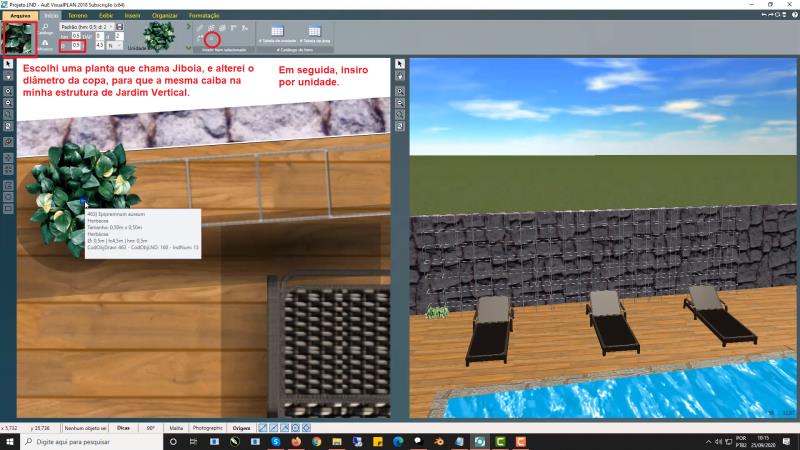
Insertando la primera planta
Después de ello, incluimos la misma planta encima de la primera, y certificándonos que estamos con ella seleccionada, vamos a la pestaña formato y elevamos en el terreno hasta la planta quedar a la altura que deseamos en el 3D. Repetimos el proceso hasta donde deseamos tener la planta.
Insertando y elevando la segunda planta
Insertando y elevando a las otras plantas
Ahora, con una planta seleccionada vamos a la pestaña formato y clicamos en la herramienta de seleccionar similar para que todas las plantas sean seleccionadas y enseguida con la herramienta sello vamos creando copias de las plantas por toda la estructura.
Seleccionar similares
Creando copias
Al terminar de sellar es así como queda el Jardín Vertical, sin embargo podemos hacer algunos ajustes.
Jardín Vertical
En la pestaña formato seleccionamos los similares como fue hecho anteriormente y después vamos a la pestaña Mapas y alteramos para otro mapa de nuestro gusto.
Alterando mapa
Finalmente, con todos los ítems seleccionados, en la pestaña formato utilizamos la herramienta proporcionalidad y disminuimos hasta que quepa perfectamente en la estructura.
Herramienta proporcionalidad
Y es así como queda el proyecto final del Jardín Vertical!
Proyecto final
Vea también el vídeo tutorial!
Vídeo Tutorial:
Vea también:
VisualPLAN 2018: Escogiendo la representación gráfica de los ítems
VisualPLAN 2018: Modelando formas en 3D, rampas, tejados y prismas
VisualPLAN 2018: Trabajando com mesetas, terraplén, montes y depresiones
PhotoLAND VisualPLAN - Ajustar la altura y anchura de las fotos manteniendo proporción original

Anterior Siguiente